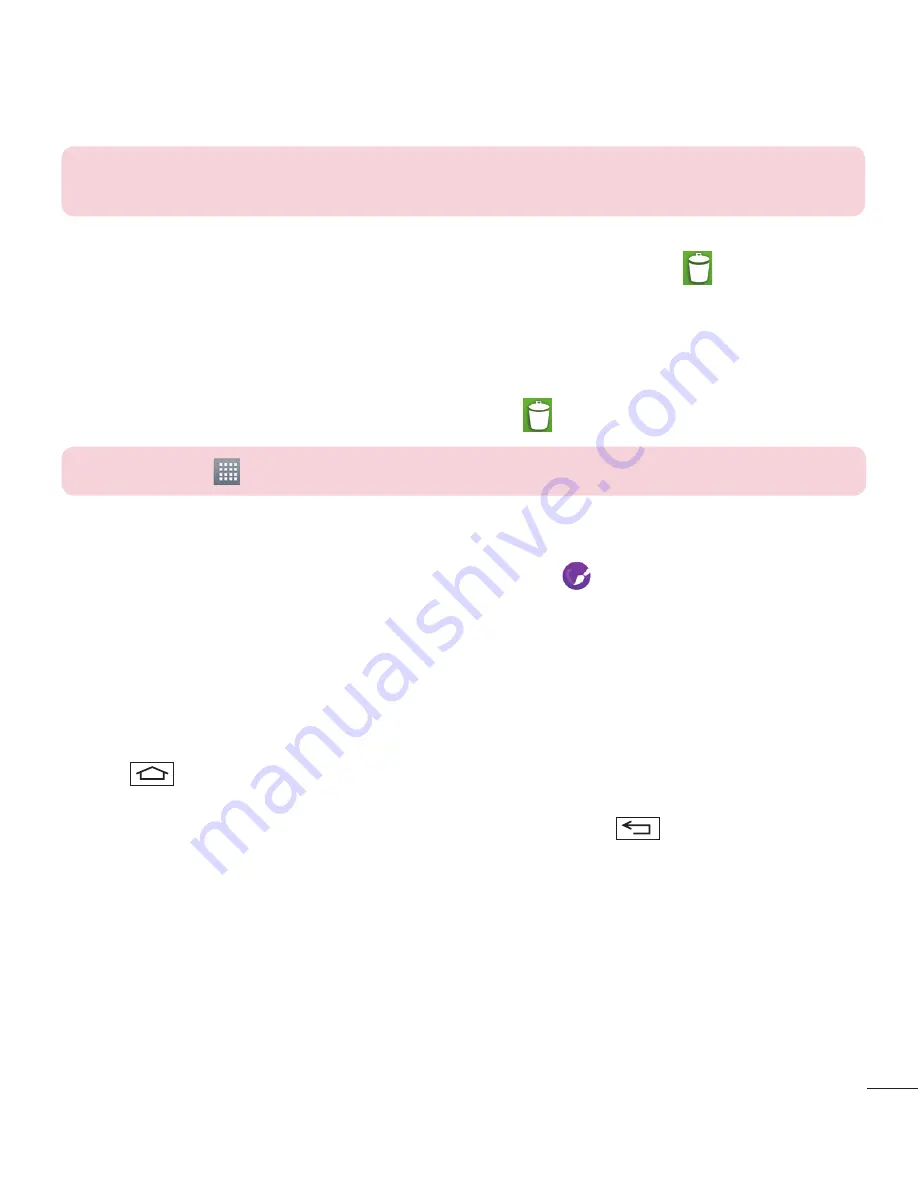
27
TIP!
Als u een applicatiepictogram uit het menu Applicaties aan het basisscherm wilt
toevoegen, tikt u op de gewenste applicatie en houdt u deze vast.
Een item wissen van het homescreen
Homescreen
> houd het pictogram vast dat u wilt verwijderen > sleep het naar
.
Een applicatie als sneltoets toevoegen
Tik in het menu Applicaties of op het homescreen op een applicatiepictogram, houd deze ingedrukt en
sleep deze naar het sneltoetsgedeelte.
Een applicatie uit het sneltoetsgedeelte wissen
Houd de gewenste sneltoets ingedrukt en sleep deze naar
.
OPMERKING:
de toets
Applicaties
kan niet worden verwijderd.
Applicatiepictogrammen op het homescreen aanpassen
1
Tik op een applicatiepictogram en houd dit ingedrukt tot het wordt ontgrendeld van zij n huidige locatie.
Laat het pictogram los op het scherm. Het bewerkingspictogram
wordt weergegeven in de
rechterbovenhoek van de applicatie.
2
Tik nogmaals op het applicatiepictogram en kies het gewenste ontwerp en de grootte voor het pictogram.
3
Tik op
OK
om de wij zigingen op te slaan.
Terugkeren naar recent gebruikte applicaties
1
Houd
ingedrukt. In het scherm wordt nu een pop-upvenster getoond met pictogrammen van
applicaties die u onlangs hebt gebruikt.
2
Tik op een pictogram om de bij behorende applicatie te openen. Of tik op
om terug te keren naar het
vorige scherm.
Notificatiescherm
Notificaties informeren u over nieuwe berichten, agendagebeurtenissen en alarmen, en over actieve
gebeurtenissen, bijvoorbeeld wanneer u in gesprek bent.
Wanneer er een melding binnenkomt, verschijnt het bijbehorende pictogram boven aan het scherm.
Pictogrammen voor huidige notificaties worden aan de linkerkant weergegeven en systeempictogrammen, zoals
















































